أختبر قوة جهازك أداة مخفية في الويندوز تقييم أداء الكمبيوتر
أداة مخفية في الويندوز تقيم أداء الكمبيوتر مؤشر تجربة الويندوز (Windows Experience Index، أو WEI) كيف يعمل ؟
إذا كنت تتساءل عن مدى جودة أداء جهاز الكمبيوتر الذي يعمل بنظام Windows، فقد يساعدك تشغيل Windows Experience Index (WEI).
فهو يقيم مكونات الأجهزة المختلفة ويسجلها على مقياس يتراوح من 1.0 إلى 9.9. إليك كيفية تشغيل الأداة وما تعنيه الدرجات المختلفة
سبق لنا أن تطرقنا إلى كيفية فحص أداة MRT وإصلاح مشاكل الذاكرة و كيفية تقسيم الهارد و حذف الملفات المستعصية و لإستخدام الصحيحة للحفاظ علي كفائة بطارية اللاب توب.
الأنظمة والبرمجيات
في عالم التكنولوجيا الحديث، تعتبر تجربة المستخدم أحد أهم العوامل التي تحدد نجاح الأنظمة والبرمجيات.
ومن بين الأدوات التي صممت لتقييم هذه التجربة وتقديم مقياس موحد لأداء أجهزة الكمبيوتر الشخصية، يأتي "مؤشر تجربة ويندوز" (Windows Experience Index - WEI) .
كأحد أبرز الابتكارات التي قدمتها مايكروسوفت.
تم تقديم WEI لأول مرة في نظام التشغيل ويندوز فيستا، وهدفه الأساسي هو توفير تقييم شامل لقدرات الجهاز من خلال اختبار الأداء في مختلف المجالات مثل:
المعالج، والذاكرة، ووحدة معالجة الرسوميات، وسرعة القرص الصلب.
تسعى هذه الأداة إلى مساعدة المستخدمين في فهم إمكانيات أجهزتهم بشكل أفضل، مما يمكنهم من اتخاذ قرارات مستنيرة بشأن الترقية أو تحسين الأداء.
في هذا المقال، سنتناول كيفية عمل WEI، وكيف يمكن أن يؤثر على اختيار الأجهزة والبرامج، وأيضاً التغيرات التي طرأت عليه عبر الأجيال المختلفة من نظام التشغيل ويندوز.
1/ ما هو مؤشر تجربة الويندوز (WEI) ؟
مؤشر تجربة الويندوز (Windows Experience Index، أو WEI) هو أداة أطلقتها مايكروسوفت في نظام التشغيل ويندوز لقياس أداء أجهزة الكمبيوتر.
كانت هذه الأداة متاحة في نسخ ويندوز 7 و8 و8.1، وتهدف إلى تقييم الأداء العام للجهاز بناءً على مجموعة من العوامل.
› طريقة اخفاء واظهار البارتشن عن طريق موجه الاوامر cmd
› أفضل 20 أوامر Windows (CMD) التي يجب أن تعرفها
كيفية الحصول على درجة مؤشر تجربة Windows (WEI)
يستخدم مؤشر تجربة Windows (WEI) أداة تقييم نظام Windows (WinSAT) لقياس قدرة تكوين الأجهزة والبرامج في جهاز الكمبيوتر الخاص بك:
ويعبر عن هذا القياس كرقم يسمى الدرجة الأساسية.
تعني الدرجة الأساسية الأعلى عمومًا أن جهاز الكمبيوتر الخاص بك سيعمل بشكل أفضل وأسرع من جهاز كمبيوتر ذي درجة أساسية أقل، وخاصة عند تنفيذ مهام أكثر تقدمًا وتتطلب موارد مكثفة.
يتضمن مؤشر تجربة Windows (WEI) درجة فرعية لخمسة مجالات رئيسية في أجهزة الكمبيوتر:
كيف يعمل WEI؟
تقييم الأداء: يقوم WEI بتقييم خمسة عناصر رئيسية من أداء الكمبيوتر:
- المعالج (CPU)
- الذاكرة العشوائية (RAM)
- الجرافيك (رسوميات العرض)
- التخزين (القرص الصلب أو SSD)
- الأداء العام (كفاءة الأداء التكاملي)
1. تقديم درجة: لكل عنصر، يمنح WEI درجة تتراوح بين 1.0 و 7.9 (أو حتى 9.9 في إصدارات لاحقة). تشير الدرجة الأعلى إلى أداء أفضل.
2. تقديم توصيات: بناءً على هذه الدرجات، يوفر WEI توصيات حول مدى قدرة الجهاز على تشغيل تطبيقات معينة أو ألعاب أو حتى إصدارات معينة من ويندوز بكفاءة.
لماذا يعتبر WEI مهمًا؟
1/ تقييم الأداء: يساعد في معرفة مدى قوة جهازك ومقارنته بأجهزة أخرى.
2/ اختيار التحديثات: يساعد في تحديد ما إذا كان من المناسب ترقية مكونات معينة في جهاز الكمبيوتر.
ملاحظة:
في الإصدارات الأحدث من ويندوز، مثل ويندوز 10 و ويندوز 11، تمت إزالة WEI، ولكن يمكن للمستخدمين استخدام أدوات بديلة لتقييم أداء النظام.
مثل " MRT"و "DirectX Diagnostic Tool" و"Performance Monitor" وغيرها.
إذا كنت تتساءل عن مدى أداء جهاز الكمبيوتر الذي يعمل بنظام Windows، فقد يساعدك تشغيل Windows Experience Index (WEI).
فهو يقيم مكونات الأجهزة المختلفة ويسجلها على مقياس يتراوح من 1.0 إلى 9.9. وإليك كيفية تشغيل الأداة وما تعنيه الدرجات المختلفة
مؤشر تجربة الويندوز (Windows Experience Index، WEI) كان أداة متكاملة في تحسين إصدارات سابقة من ويندوز (مثل ويندوز 7 و ويندوز8 و ويندوز8.1) .
لقياس أداء الجهاز وتقديم تقييم شامل. إليك كيف يعمل WEI.
إقرأ أيضا :
› قفل الاقراص الصلبة بدون برامج في الويندوز
› برنامج قفل وتشفير القرص الصلب بكلمة مرور
› خفاء واظهار البارتشن عن طريق cmd
1. تشغيل الأداة:.
يعد Windows Experience Index نظام تصنيف يقيم أداء الكمبيوتر استنادًا إلى مكونات الأجهزة المختلفة، مثل وحدة المعالجة المركزية والذاكرة العشوائية وبطاقة الرسومات والقرص الصلب.
وعلى الرغم من أن WEI لم يعد مستخدمًا بشكل نشط في الإصدارات الأحدث من Windows، فلا يزال بإمكانك التحقق من درجة أداء النظام باستخدام PowerShell.
وإليك الطريقة:
1. اضغط على Windows + S لفتح قائمة البحث.
2. اكتب PowerShell في المربع وحدد تشغيل كمسؤول:
3. حدد نعم عند ظهور موجه التحكم في حساب المستخدم (UAC):
4. في وحدة التحكم، اكتب الأمر التالي Get-CimInstance Win32_WinSat واضغط على Enter:
سيعرض PowerShell الآن درجات WEI والمعلومات الأخرى ذات الصلة.
يمكنك الآن عرض درجة مؤشر تجربة Windows (WEI) باستخدام الأمر "Get-WmiObject -Class Win32_WinSAT". سيعرض لك Windows 10 القيم الستة التالية.
بالطبع، إليك تعريف للمكونات التي ذكرتها:
1. بالنسبة ل CPUScore:
يشير هذا إلى تقييم أداء وحدة المعالجة المركزية (CPU) في النظام. يتم قياسه عادةً من خلال اختبارات الأداء التي تقيم سرعة وكفاءة المعالج في تنفيذ الأوامر والعمليات.
يُستخدم هذا التقييم لتحديد قدرة المعالج على التعامل مع التطبيقات والمهام المختلفة.
2. بالنسبة ل D3DScore:
هو تقييم أداء Direct3D، والذي هو جزء من واجهة برمجة التطبيقات (API) المستخدمة في الرسوميات ثلاثية الأبعاد على نظام تشغيل ويندوز.
يُقيّم هذا التقييم قدرة النظام على معالجة الرسوميات والألعاب التي تعتمد على Direct3D.
3. بالنسبة ل DiskScore:
يعكس هذا التقييم أداء نظام التخزين في الكمبيوتر، مثل سرعة قراءة وكتابة البيانات على القرص الصلب أو SSD. يشمل التقييم سرعة نقل البيانات وكفاءة أداء القرص أثناء عمليات القراءة والكتابة.
4. بالنسبة ل GraphicsScore:
هو تقييم أداء بطاقة الرسوميات (GPU) في النظام. يقيس هذا التقييم قدرة بطاقة الرسوميات على معالجة الرسوميات وتشغيل الألعاب والتطبيقات التي تعتمد على الرسوميات بشكل سلس.
5. بالنسبة ل MemoryScore:
يعكس هذا التقييم أداء الذاكرة (RAM) في النظام. يقيم سرعة وكفاءة الذاكرة في التعامل مع البيانات وتطبيقات متعددة، وهو مهم لضمان أداء سلس وسريع للتطبيقات والمهام المتعددة.
هذه التقييمات عادة ما تكون جزءًا من برامج اختبار الأداء مثل Windows Experience Index أو أدوات benchmark أخرى، حيث تساعد المستخدمين في تقييم مكونات النظام المختلفة واختيار الترقيات المناسبة إذا لزم الأمر:
- 1. CPUScore = أداء المعالج في العمليات الحسابية في الثانية
- 2. D3DScore = أداء الرسومات ثلاثية الأبعاد
- 3. DiskScore = معدل نقل البيانات للقرص الصلب الأساسي
- 4. Graphicsscore = أداء سطح المكتب الرسومي لنظام التشغيل Windows (Aero)
- 5. MemoryScore = ذاكرة العمل (RAM) - عمليات الذاكرة في الثانية
- 6. WinSPRLevel = التصنيف الإجمالي (يتوافق مع أدنى تصنيف جزئي)
تذكر أن 1.0 هي أقل نتيجة، بينما 9.9 هي أعلى نتيجة.
إذا كنت من هواة الألعاب أو المستخدمين المحترفين الذين يبحثون عن أفضل أداء، ففكر في إلقاء نظرة على أي نتائج تحصل على 7 أو أقل.
على سبيل المثال، تعني DiskScore المنخفضة أنك قد ترغب في شراء محرك أقراص SSD، وقد تعني GraphicsScore المنخفضة أنك بحاجة إلى بطاقة فيديو أفضل.
وقد تعني MemoryScore المنخفضة أنك بحاجة إلى المزيد من الذاكرة توجد طريقتان أخريان للوصول إلى نتيجة WEI الخاصة بك إذا أردت.
خاتمة :
باستخدام هذه الأداة المخفية في الويندوز، يمكنك بسهولة تقييم قوة جهازك وكفاءته في تشغيل التطبيقات والألعاب، مما يساعدك في اتخاذ قرارات مدروسة لتحسين أداء الكمبيوتر.


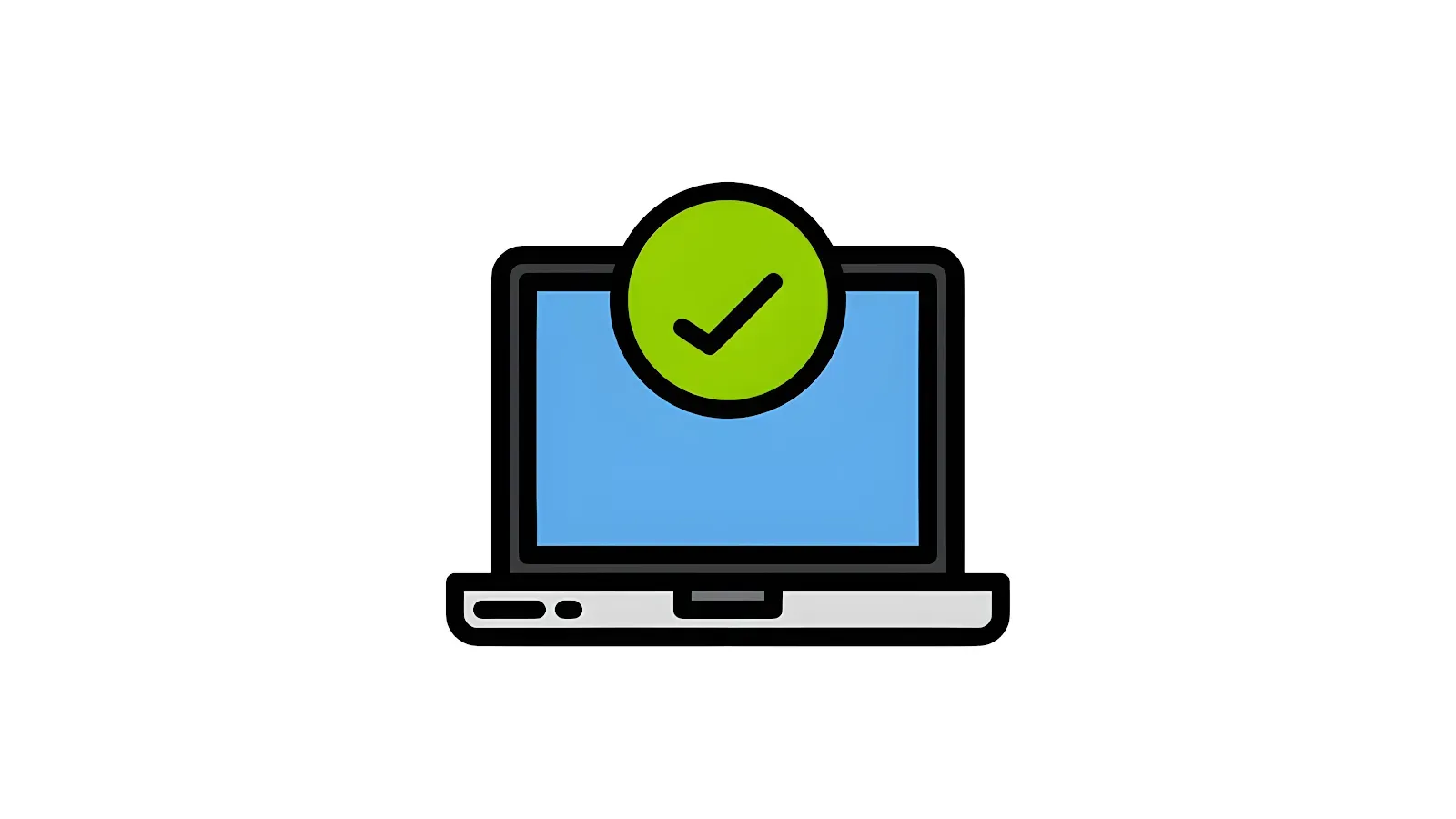





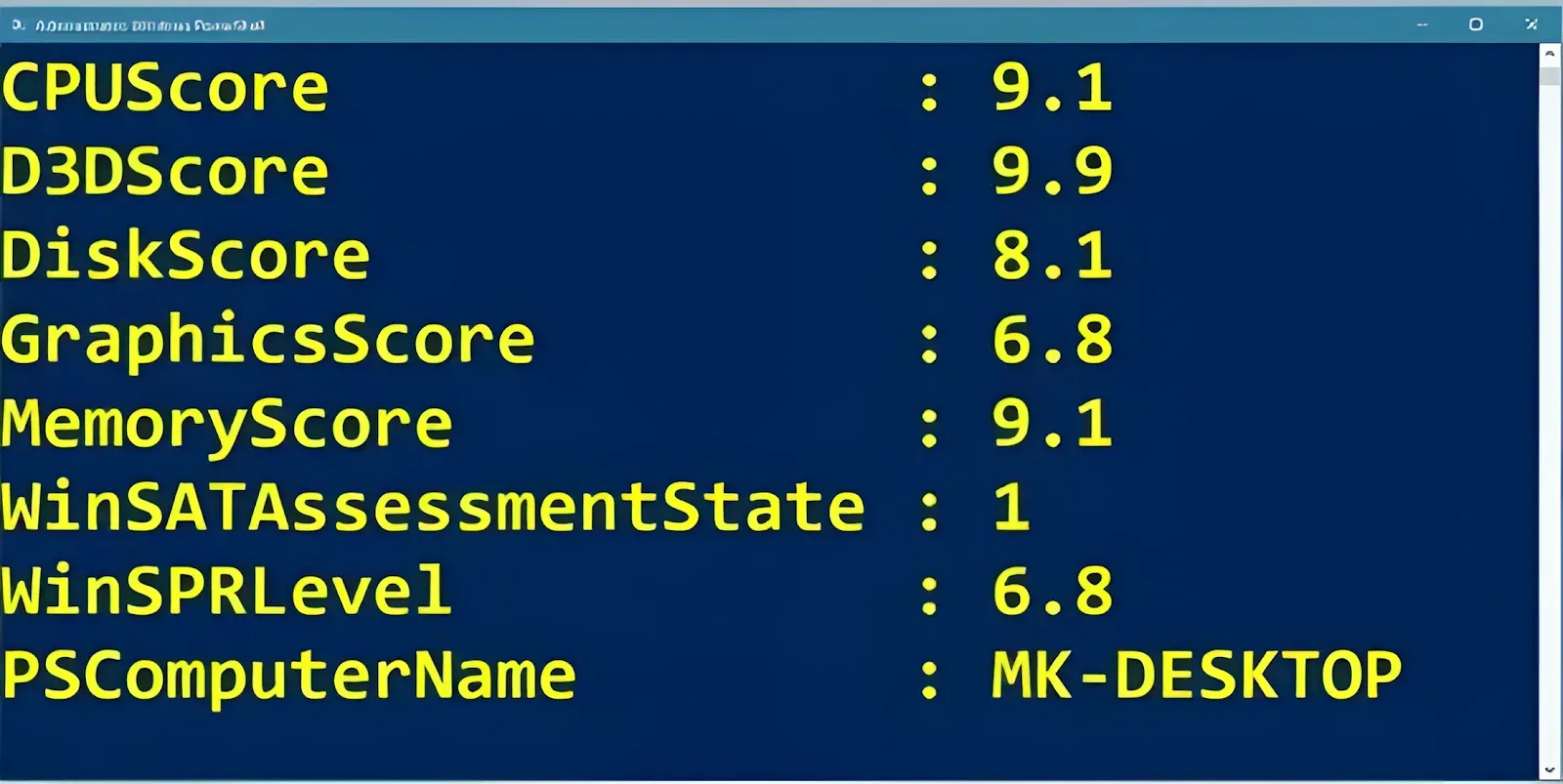
إرسال تعليق